Hướng dẫn cách mở khoá layer Index trong Photoshop chỉ trong vòng một nốt nhạc
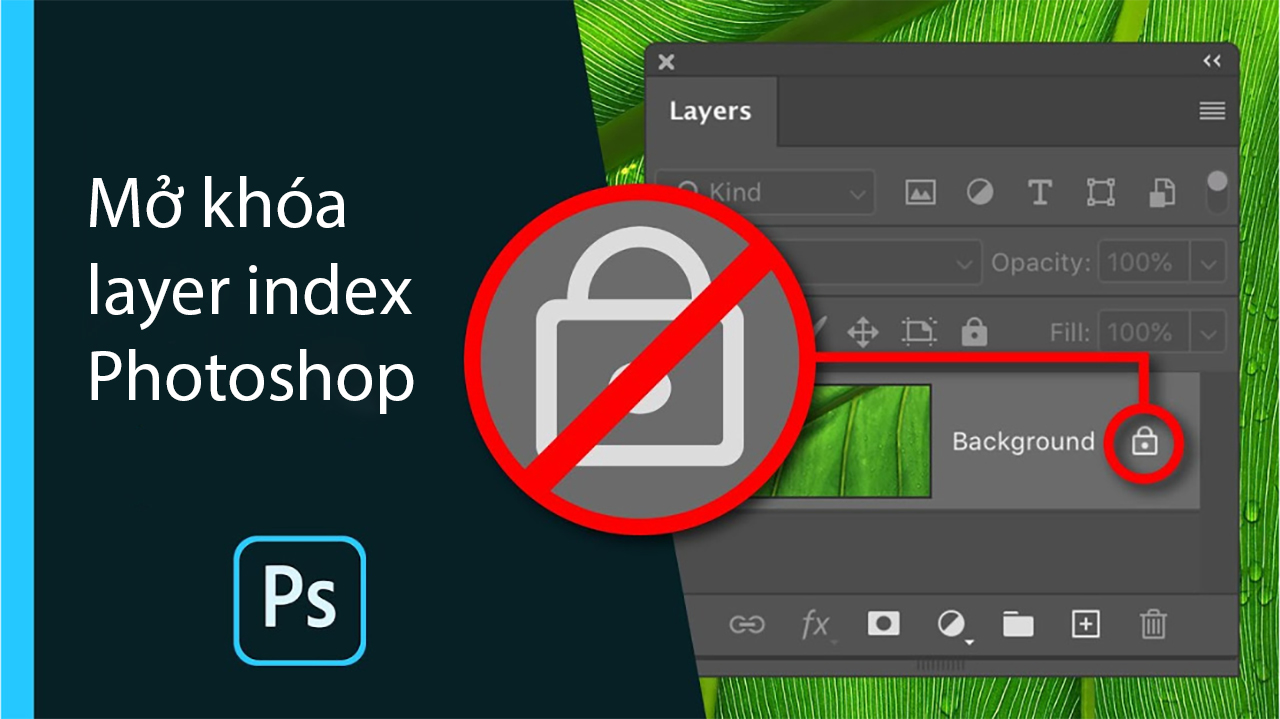
Khi mở một hình ảnh tải từ internet trong Photoshop trên máy tính, bạn có thể gặp tình trạng layer hiển thị dòng "Index", khiến việc chỉnh sửa bị hạn chế. Đây là do layer Index bị khóa mặc định. Để thao tác dễ dàng và linh hoạt hơn, bạn cần mở khóa layer này. Dưới đây mình sẽ hướng dẫn bạn cách mở khoá layer Index trong Photoshop thực hiện nhanh chóng và đơn giản nhất nha.
Cách mở khoá layer Index trong Photoshop
Bước 1: Bạn hãy mở bức ảnh có bị khóa index trên Photoshop nha.
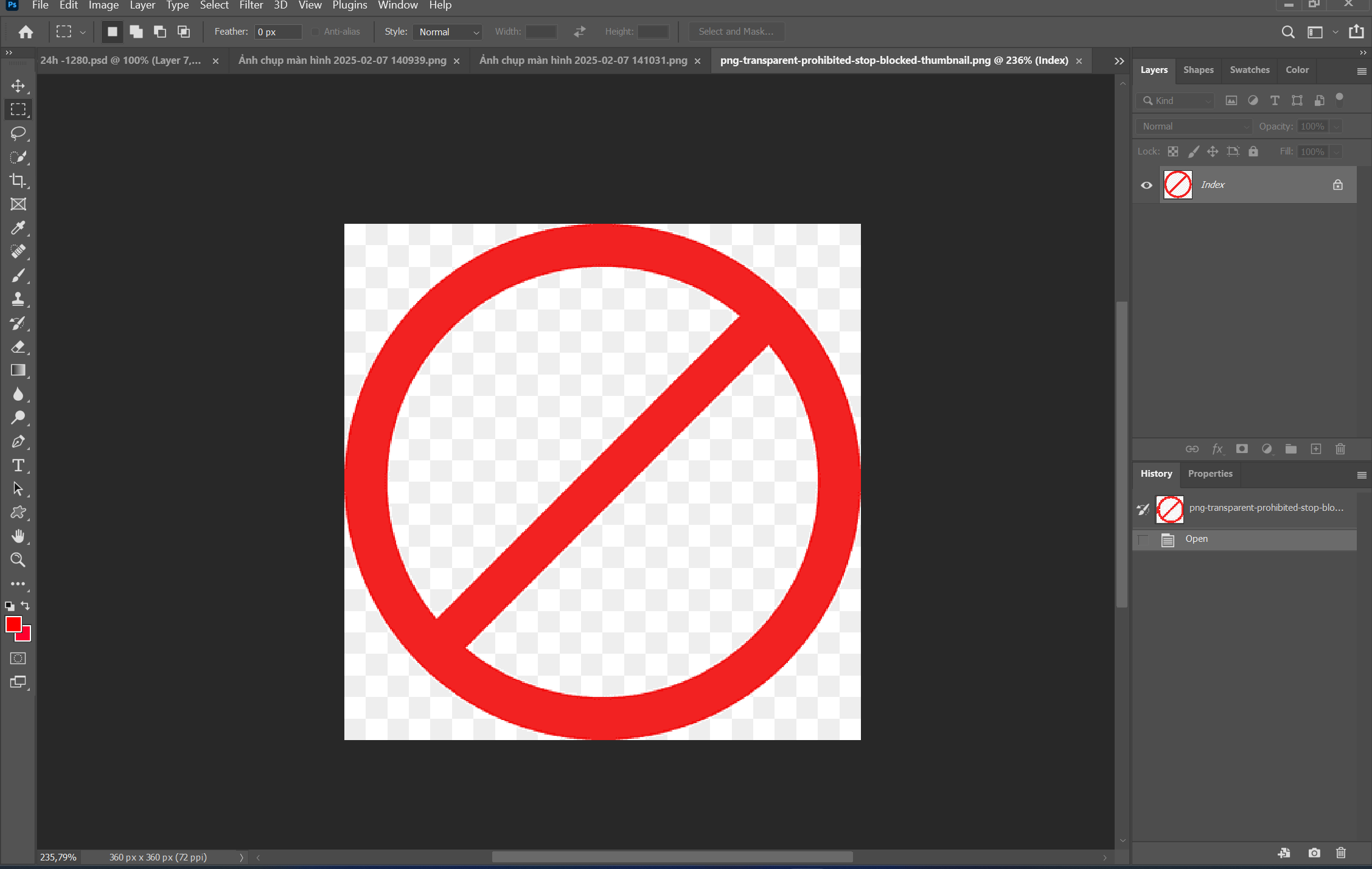
Bước 2: Nhấn chọn vào mục Image > Chọn tiếp vào mục Mode nhé.
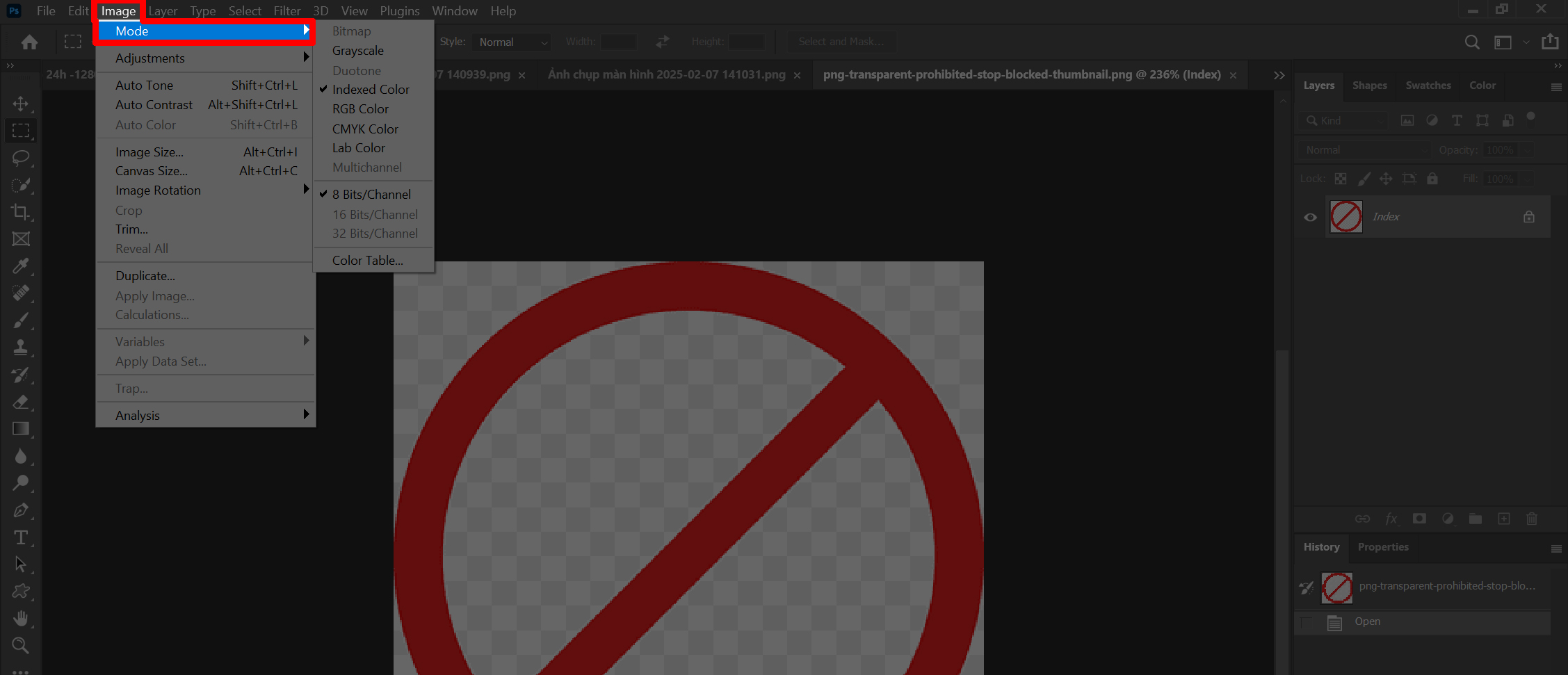
Bước 3: Ngay tại đây bạn hãy chuyển dạng layer từ Indexed Color thành RGB Color là xong rồi đấy.
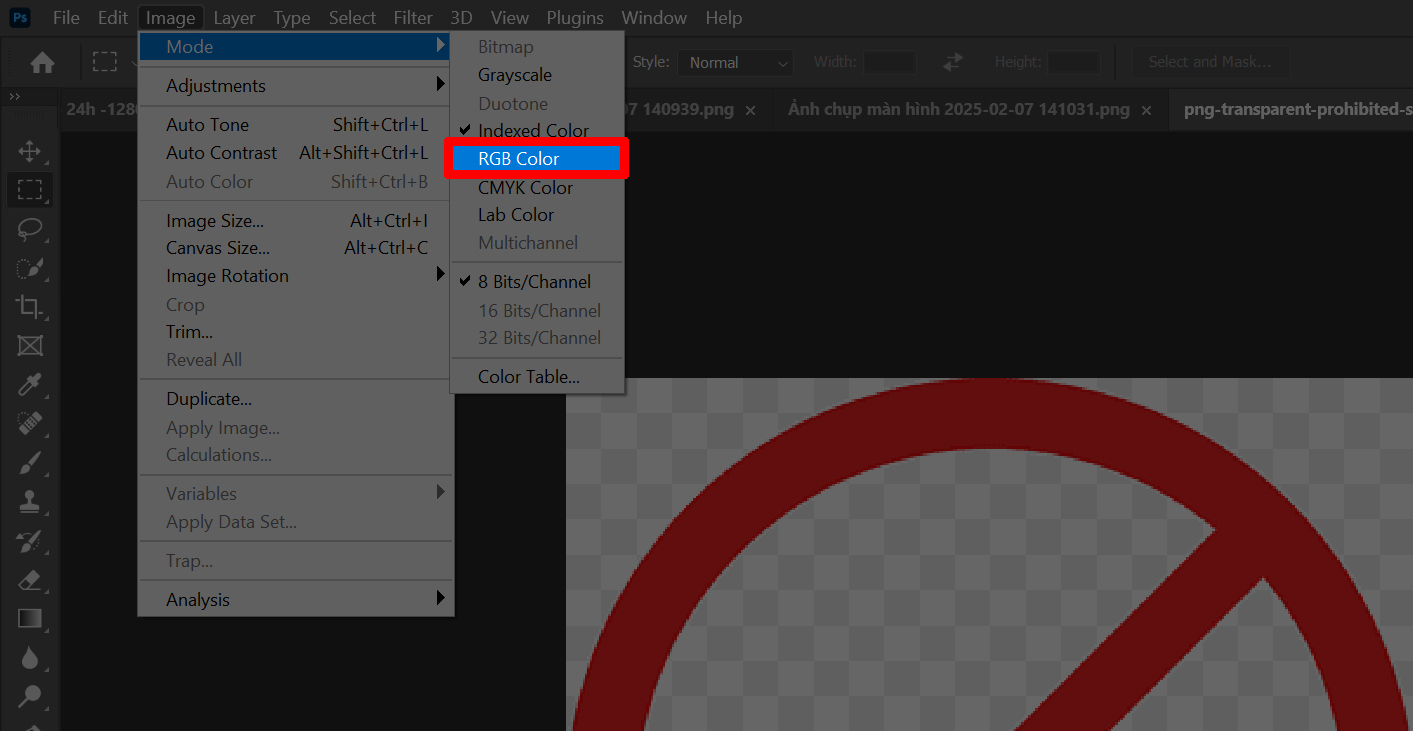
Bước 4: Lúc này layer của bạn sẽ chuyển thành Background > Nhấn mở khóa và bắt đầu chỉnh sửa như bình thường được rồi đấy nha.
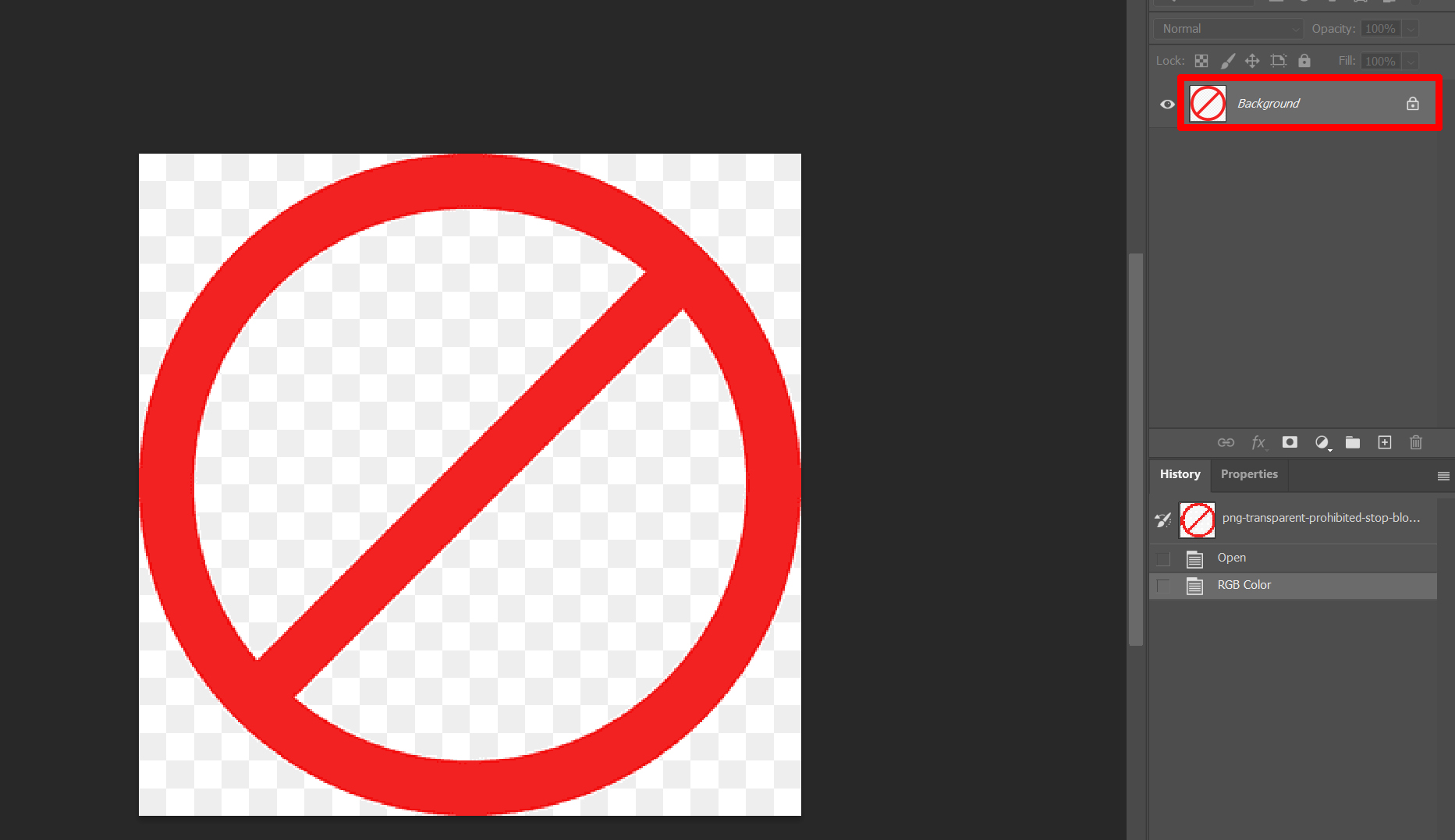
Với những bước đơn giản trên, bạn có thể thao tác nhanh chóng mà không gặp trở ngại. Cảm ơn bạn đã theo dõi bài viết này, nếu thấy hay hãy like và share để ủng hộ mình nha.
Nếu bạn có nhu cầu tìm mua những dòng laptop học tập văn phòng thì cũng hãy click vào nút cam phía bên dưới nhé. Bởi tại Thế Giới Di Động đang có rất nhiều chương trình ưu đãi khác nhau với các sản phẩm laptop học tập văn phòng.
LAPTOP HỌC TẬP VĂN PHÒNG TẠI TGDĐ
Xem thêm:
- Hướng dẫn chi tiết cách tách tóc trong Photoshop cực đơn giản, dễ dàng
- Hướng dẫn cách tạo viền hiệu ứng vết sơn trong Photoshop cực đơn giản
- Hướng dẫn cách xóa bóng nắng bằng Photoshop cực đơn giản và dễ hiểu











































































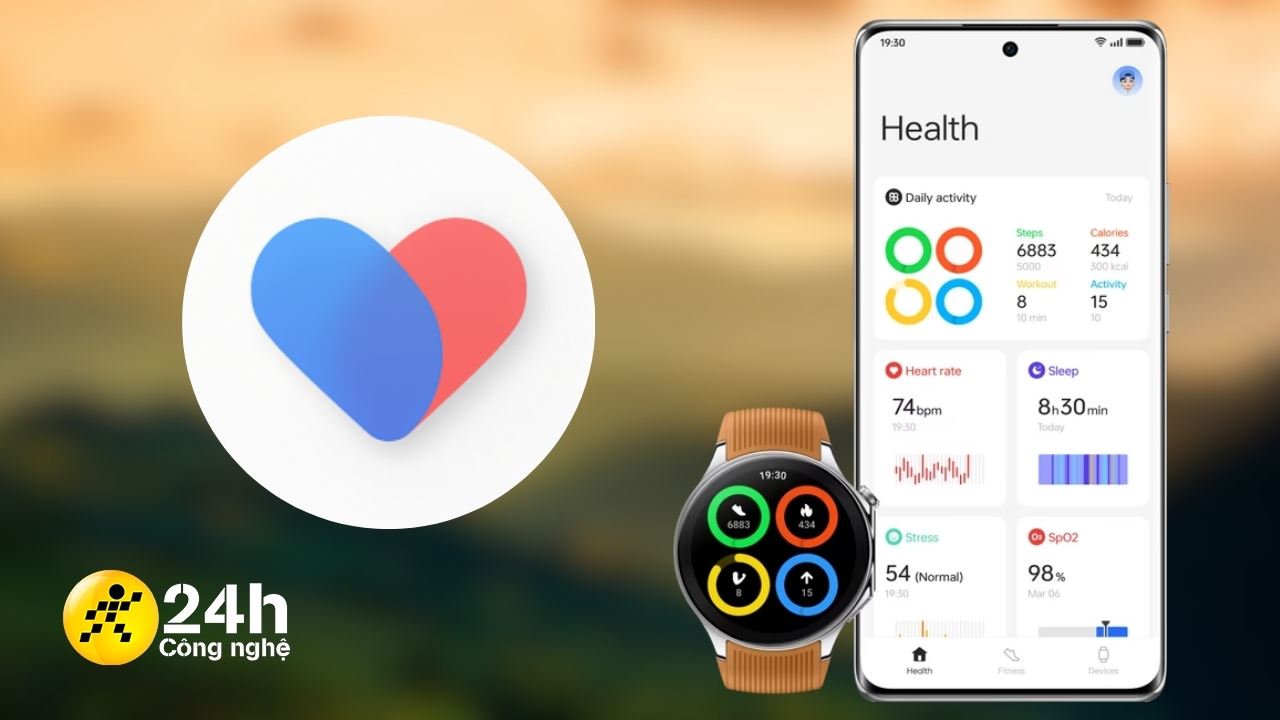
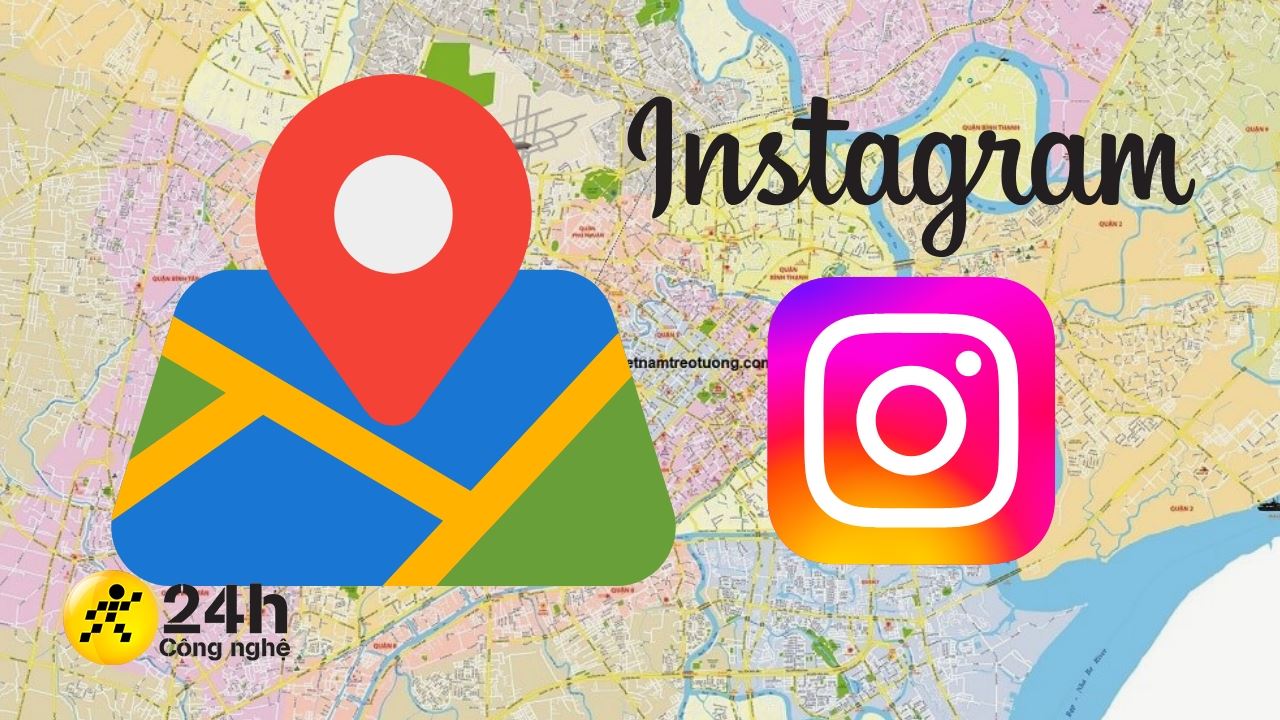
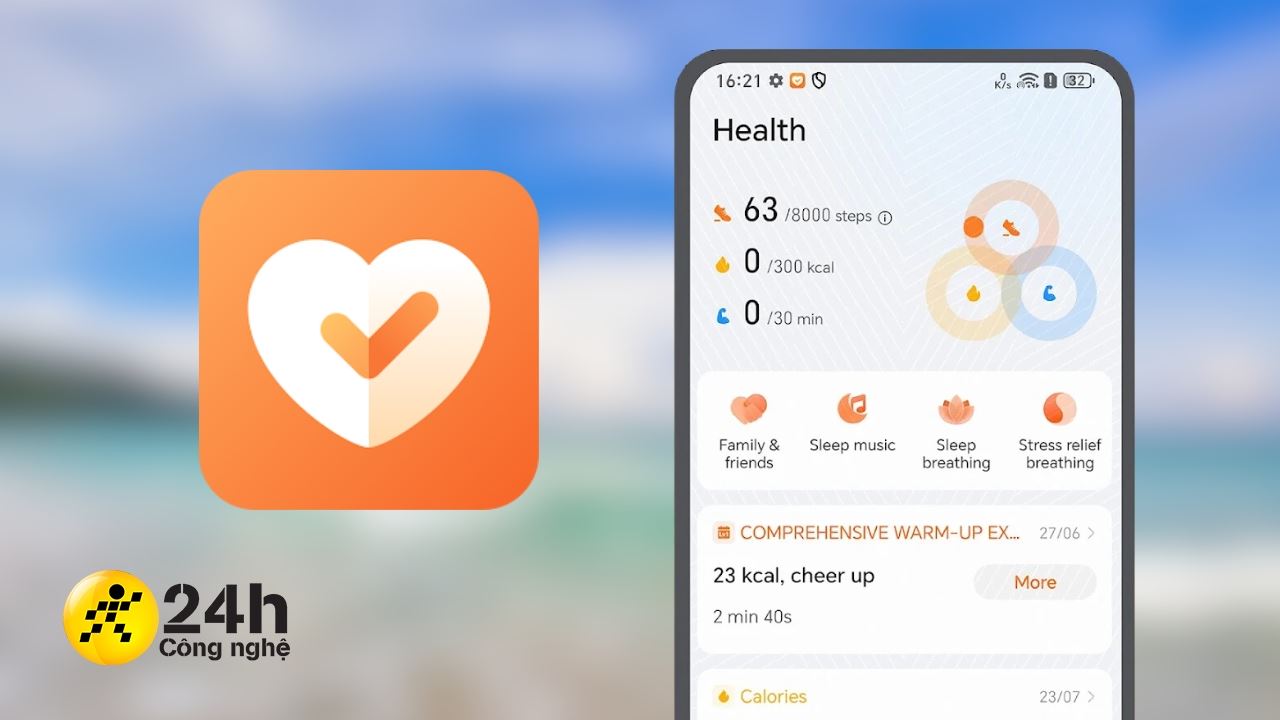

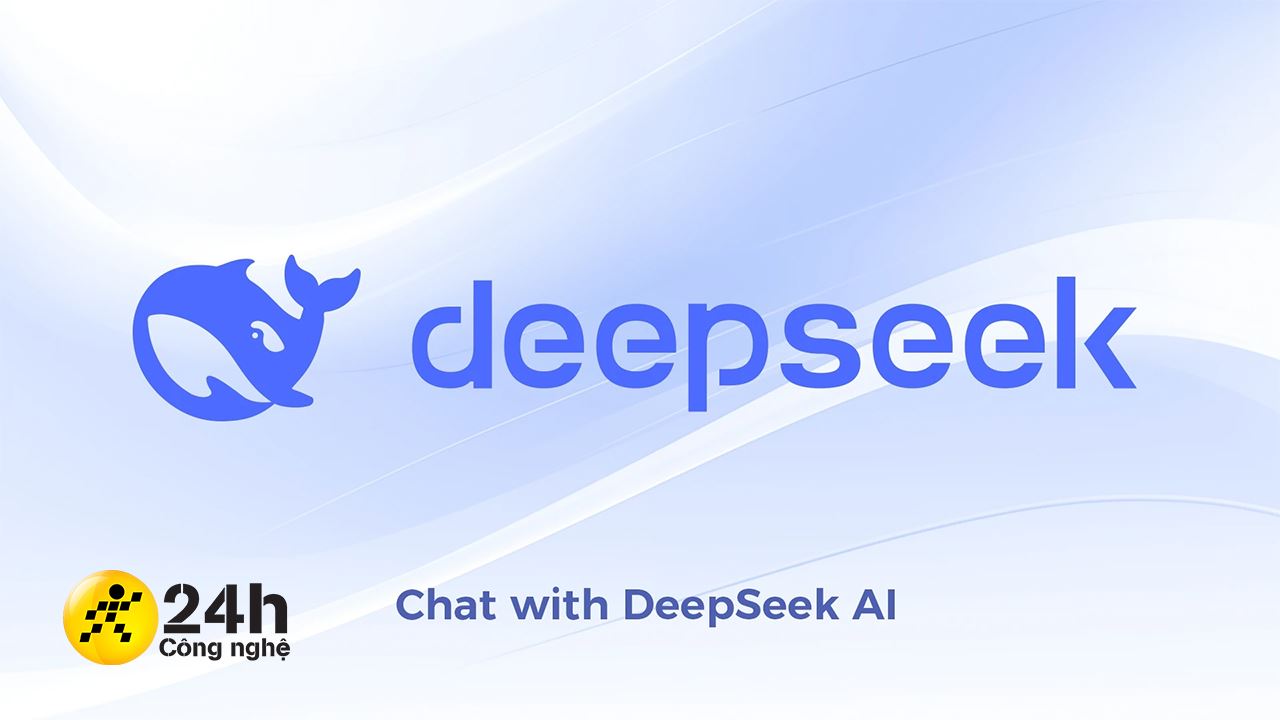
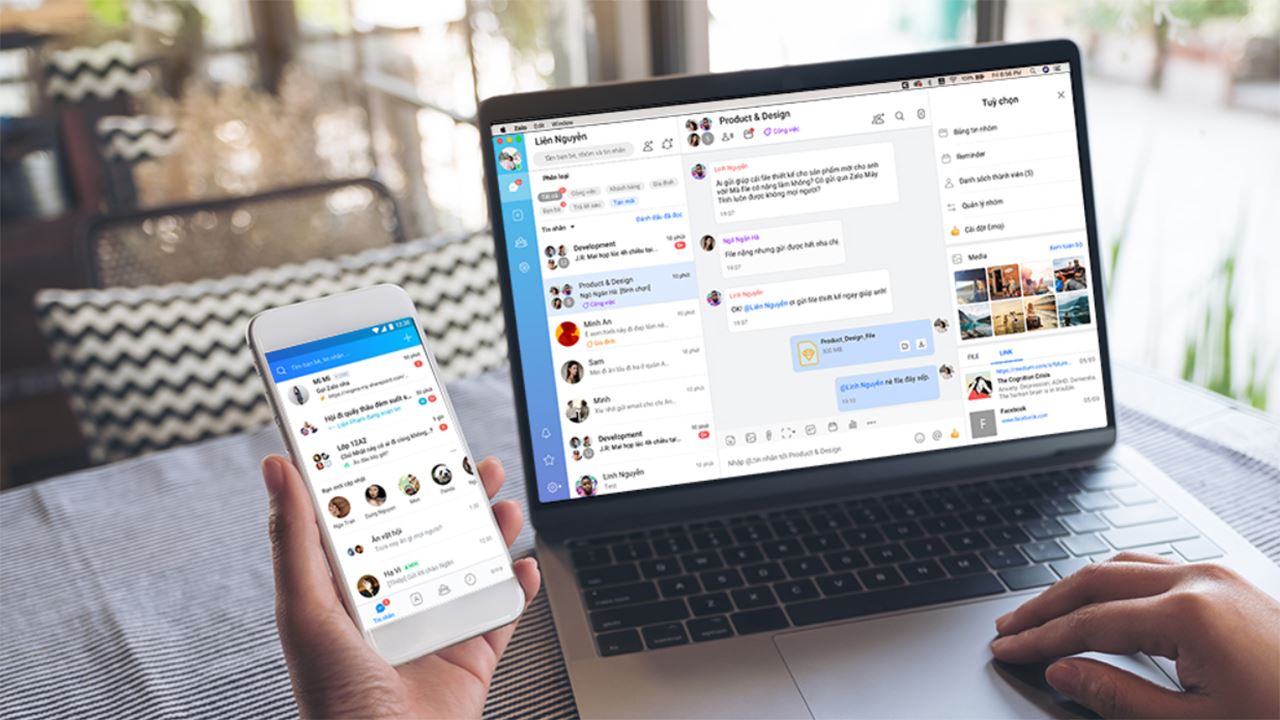
ĐĂNG NHẬP
Hãy đăng nhập để comment, theo dõi các hồ sơ cá nhân và sử dụng dịch vụ nâng cao khác trên trang Tin Công Nghệ của
Thế Giới Di Động
Tất cả thông tin người dùng được bảo mật theo quy định của pháp luật Việt Nam. Khi bạn đăng nhập, bạn đồng ý với Các điều khoản sử dụng và Thoả thuận về cung cấp và sử dụng Mạng Xã Hội.